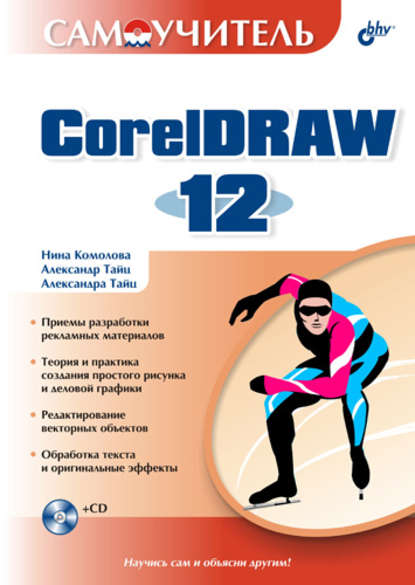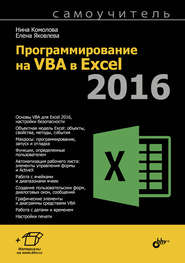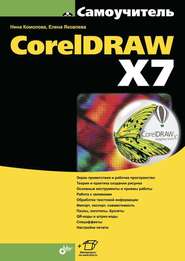По всем вопросам обращайтесь на: info@litportal.ru
(©) 2003-2025.
✖
Самоучитель CorelDRAW 12
Настройки чтения
Размер шрифта
Высота строк
Поля
10. Нажмите кнопку Trim (Исключение) в докере Shaping (Взаимодействие). Курсор мыши примет вид черной стрелки с пиктограммой выполняемой операции.
11. Подведите курсор ко второму объекту (он будет целевым) и сделайте щелчок. В результате целевой объект обрезается по контуру исходного (рис. 3.86). Если бы флажки группы Leave Original (Сохранять оригинал) были сняты, на странице оказалась бы только одна эта фигура, а исходные объекты были бы удалены. Атрибуты заливки и обводки контур унаследовал от целевого объекта.
Рис. 3.86. Исключение объектов (флажки группы Leave Original установлены)
Операции Simplify (Упростить), Front Minus Back (Передний минус задний) и Back Minus Front (Задний минус передний) появились только в последней версии CorelDRAW. Посмотрим на них в действии.
1. Выделите прямоугольник и круг выделительной рамкой.
2. Выберите в списке операций докера Shaping (Взаимодействие) вариант Front Minus Back (Передний минус задний) и нажмите кнопку Apply (Применить). На странице остался только передний объект, обрезанный по контуру исчезнувшего заднего. Обратите внимание, что эта операция не предполагает сохранения заднего объекта.
3. Выберите в меню Edit (Правка) команду Undo (Отмена).
4. Выберите в списке операций докера Shaping (Взаимодействие) вариант Back Minus Front (Задний минус передний) и нажмите кнопку Apply (Применить). На странице остался задний объект, обрезанный по контуру исчезнувшего переднего. Эта операция также не сохраняет объект, по которому происходит обрезка.
5. Выберите в меню Edit (Правка) команду Undo (Отмена).
6. Для тестирования операции Simplify (Упростить) нам понадобится еще одна фигура. Нарисуйте, скажем, пятиугольник и разместите его так, чтобы он пересекался с двумя остальными фигурами.
7. Выделите все три фигуры.
8. В списке операций докера Shaping (Взаимодействие) выберите вариант Simplify (Упростить).
9. Нажмите на кнопку Apply (Применить). На первый взгляд не произошло никаких изменений, но отодвиньте получившиеся объекты друг от друга – и вы увидите, что все фигуры оказались обрезаны по контурам остальных. В результате они перестали перекрываться и разместились встык.
Кнопки геометрических операций панели свойств инструмента Pick (Указатель) позволяют выполнять те же операции с объектами, но работают несколько иначе:
? необходимо предварительно выделить все объекты, принимающие участие в операции;
? для операции Trim (Исключение) (где принципиально, какой объект исходный, а какой – целевой) целевым считается объект, выделенный последним;
? возможность сохранить копию исходного и/или целевого объекта не предоставляется.
Геометрические операции с несколькими объектами
Команды пересечения, объединения и исключения работают не только с двумя, но и с большим числом объектов. Чтобы задействовать произвольное количество объектов, перед выполнением операции их все следует выделить. Команда Weld (Объединение) объединит все выделенные объекты в один контур. Команда Trim (Исключение) обрежет целевой объект по общему контуру остальных объектов. Результат действия команды Intersect (Пересечение) зависит от выбора инструмента – на панели свойств инструмента Pick (Указатель) или в докере Shaping (Взаимодействие). При использовании докера будет создано несколько фигур, соответствующих областям пересечения целевого контура с каждым из исходных. Если выполнить команду при помощи панели свойств, получится одна фигура, соответствующая области, общей для всех задействованных фигур.
Элементарные геометрические операции очень широко используются при создании иллюстраций. Обратите внимание, как много окружающих нас реальных объектов имеют правильную форму (прямоугольник, круг и т. п.). Работая в CorelDRAW, вы можете легко изображать их, рисуя графические примитивы и применяя к ним перечисленные операции.
Инструмент Knife
Инструмент Knife (Нож) предназначен для разрезания контуров на субконтуры или отдельные контуры. Он предоставляет больше возможностей, чем команда Break Curve (Разъединить кривую), и результат его работы более нагляден.